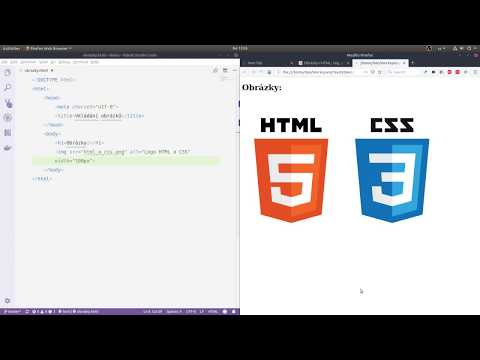Facebook umožňuje lajkovat jednotlivé uživatelské příspěvky i veřejné akce a stránky se zájmem. Facebook bohužel neumožňuje skrýt lajky u jednotlivých uživatelských příspěvků. Můžete však odebrat označení Líbí se vám z protokolu aktivit a můžete skrýt všechna lajky, která uděláte na veřejných profilech a stránkách zájmů.
Kroky
Metoda 1 ze 4: Odstranění označení Líbí se v aplikaci iOS

Krok 1. Otevřete aplikaci Facebook
Pokud nejste automaticky přihlášeni, přihlaste se pomocí svého e -mailu a hesla.

Krok 2. Klepněte na tři vodorovné pruhy
Nacházejí se v pravém dolním rohu relace.

Krok 3. Klepněte na jméno svého profilu

Krok 4. Klepněte na Protokol aktivit

Krok 5. Klepněte na Filtr

Krok 6. Klepněte na Líbí se

Krok 7. Klepněte na šipku směřující dolů vpravo od příspěvku

Krok 8. Klepněte na položku Na rozdíl
- U přátel a událostí uvidíte „Skrýt z časové osy“.
- U komentářů se zobrazí „Smazat“.
Metoda 2 ze 4: Odstranění lajků v aplikaci pro Android

Krok 1. Otevřete aplikaci Facebook
Pokud nejste automaticky přihlášeni, přihlaste se pomocí svého e -mailu a hesla.

Krok 2. Klepněte na tři vodorovné pruhy
Nacházejí se v pravém horním rohu relace.

Krok 3. Klepněte na Protokol aktivit
Je umístěn pod vaším profilovým obrázkem na Facebooku.

Krok 4. Klepněte na Filtr

Krok 5. Klepněte na Líbí se

Krok 6. Klepněte na šipku směřující dolů vpravo od příspěvku

Krok 7. Klepněte na položku Na rozdíl
- U přátel a událostí uvidíte „Skrýt z časové osy“.
- U komentářů se zobrazí „Smazat“.
Metoda 3 ze 4: Odstranění lajků na webu pro počítače

Krok 1. Otevřete webovou stránku Facebook

Krok 2. Přihlaste se ke svému účtu

Krok 3. Klikněte na jméno svého profilu
Je umístěn v horní části obrazovky.

Krok 4. Klikněte na Zobrazit protokol aktivit
Toto tlačítko se nachází na banneru vašeho profilu na Facebooku.

Krok 5. Klikněte na ikonu tužky
Je umístěn napravo od každého příspěvku.

Krok 6. Klikněte na tlačítko Na rozdíl
Vaše změny se uloží automaticky.
Metoda 4 ze 4: Skrytí sekce Líbí se na webu pro počítače

Krok 1. Otevřete webovou stránku Facebook
V současné době to lze provést pouze na desktopové verzi Facebooku. To nelze provést v mobilní aplikaci nebo na webu.

Krok 2. Přihlaste se ke svému účtu

Krok 3. Klikněte na jméno svého profilu
Je umístěn v horní části obrazovky.

Krok 4. Najeďte myší nad Více

Krok 5. Klikněte na Spravovat sekce

Krok 6. Přejděte dolů na „To se mi líbí“

Krok 7. Klikněte na zaškrtávací políčko vedle „Líbí se“

Krok 8. Klikněte na Uložit
Nyní byla vaše sekce „Líbí se“na vaší stránce skryta, takže nyní na ně nikdo nebude moci klikat a přistupovat k ní.
Varování
- Skrývání příspěvků v časových osách je odstraní z hlavní časové osy na vaší pomlčce. Události, které se vám líbí, se nezobrazí na vaší profilové stránce, pokud je nesdílíte.
- Opět nemůžete skrýt lajky jednotlivých příspěvků. Při prohlížení vašich lajků v Protokolu aktivit můžete vidět výchozí nastavení jednotlivých příspěvků. Ty nemůžete změnit vy, pouze tvůrce daného příspěvku nebo komunity.